Ühiskasutatava OneNote'i Windowsi märkmiku teisaldamine
OneNote'i ühismärkmiku asukoha muutmiseks peate uues asukohas looma uue märkmiku ja teisaldama vana märkmiku sisu sellesse, nagu allpool kirjeldatud. Seejärel saate uut asukohta jagada kõigiga, kes vajavad endiselt juurdepääsu selle sisule.
Näpunäide.: Kaaluge märkmike teisaldamist ainult siis, kui eeldate, et ühisredigeerimistegevus on vähemalt. Eelistatavalt varundage enne kriitilise tähtsusega tööga oluliste muudatuste tegemist ka kõik oma failid.
Uue asukohaga märkmiku ettevalmistamine
-
Valige OneNote'is Fail > Uus ja tuvastage OneDrive'is või SharePointis uue kausta asukoht, kuhu märkmiku eelmine sisu peagi ümber paigutatakse.
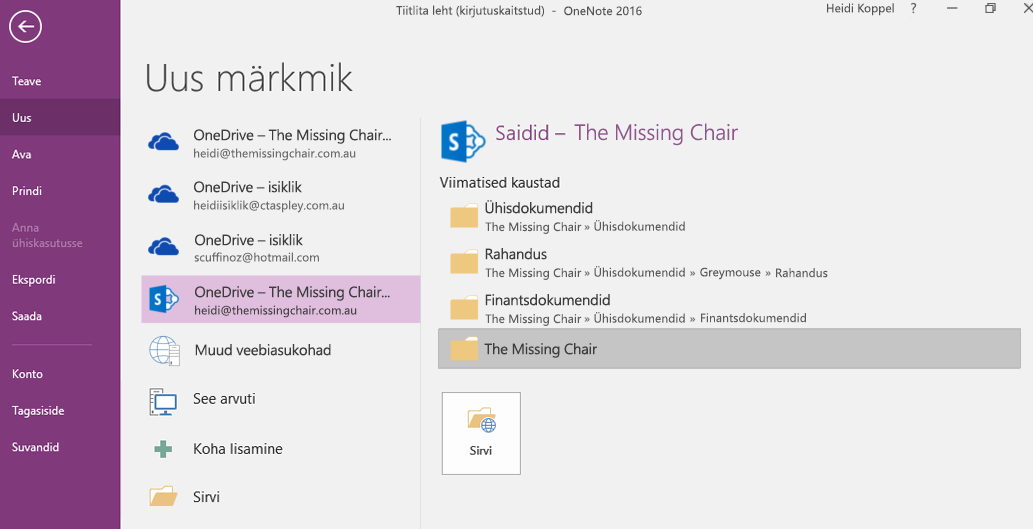
-
Sisestage uue märkmiku nimi ja valige Loo.
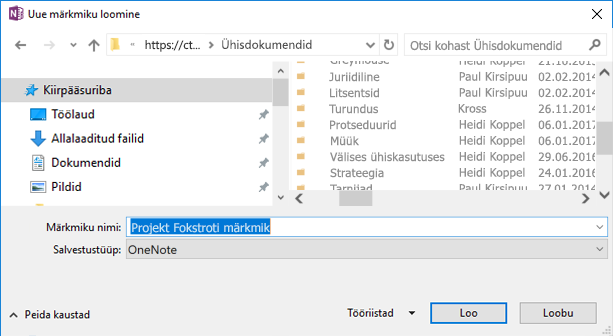
-
Pärast käsu Loo valimist võidakse teil paluda anda uus asukoht ühiskasutusse ja/või kutsuda teised uude märkmikku. Veenduge, et kutse saanud inimesed ei näe uues asukohas vana sisu enne, kui olete sisu teisaldamiseks teinud järgmised toimingud.
Sisu teisaldamine uude märkmikku
-
Paremklõpsake olemasolevas märkmikus jaotise vahekaarti ja valige Teisalda või kopeeri.

-
Valige märkmike loendist uus märkmik (mille te hiljuti lõite) ja seejärel valige Teisalda.
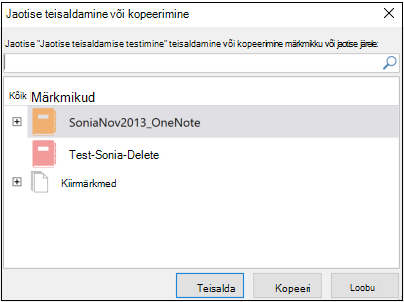
-
Korrake toimingut Teisalda kõigi jaotiste puhul, mis peavad uude märkmikku minema.
-
Kõigi märkmike käsitsi sünkroonimiseks vajutage klaviatuuril klahvikombinatsiooni Shift+F9
-
Luba sünkroonimise lõpuleviimiseks aega.
Märkus.: Kui kasutate puuteseadet ilma välise klaviatuurita, kasutage sünkroonimise käivitamiseks ühismärkmiku sünkroonimise oleku vaaturit. Lisateavet sünkroonimisoleku kohta leiate siit.
Teiste teavitamine uuest märkmiku asukohast
OneNote ei värskenda ega teavita eelmisele märkmikule juurdepääsejate uut asukohta. Neid saate teavitada järgmistel viisidel.
-
Looge algses märkmikus uus jaotis lehega, mis sisaldab uue märkmiku linki, andes lugejatele nõu selle avamiseks. Uue asukoha lingi loomise kohta leiate teavet teemast Ühiskasutuslingi hankimine.
-
Saatke uuest märkmikust meiliga ühiskasutuskutse. Siit saate teada, kuidas seda teha.
Märkus.: Kui olete kindel, et kõik pääsevad märkmikule juurde uuest asukohast, saate vana märkmiku jäädavalt kustutada. Lisateavet leiate siit.










